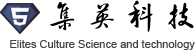天花造型的制作需要打开石墨建模工具进行制作。单击主工具栏中的空白处,有些版本没有显示石墨,可以单击Ribbon,然后将它移动到上方的位置。
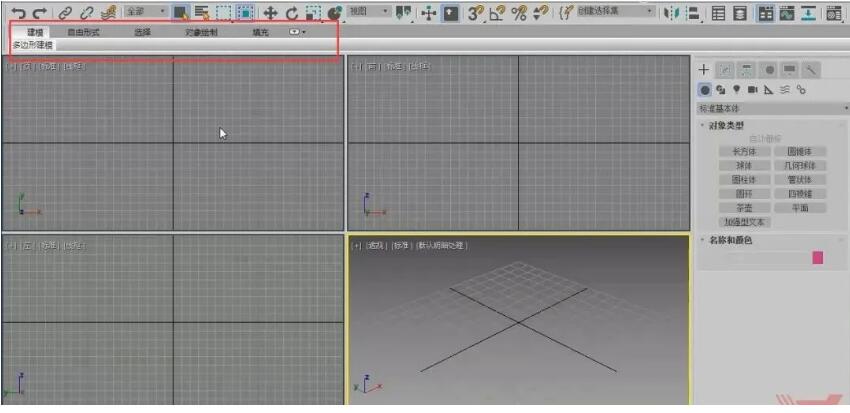
使用3DMax制作虚拟展厅的天花造型步骤:
1.选择平面在场景中拖拽进行创建,设置平面的长度为60mm,宽度为80mm,长度分段何宽度分段均设置为15。
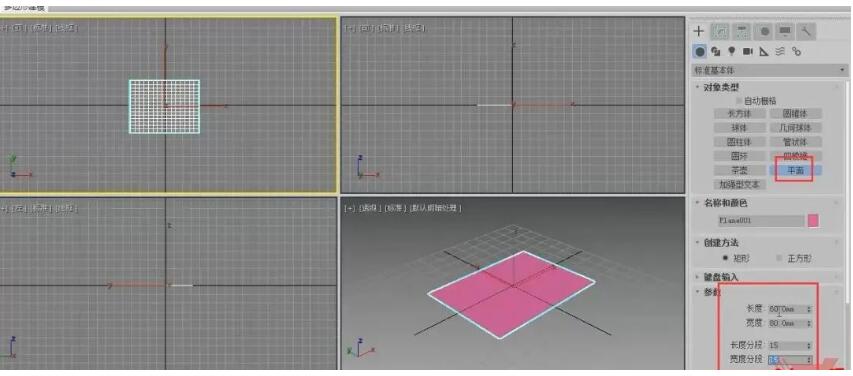
2.按F4键,然后选择平面,单击右键将它转化为可编辑多边形。
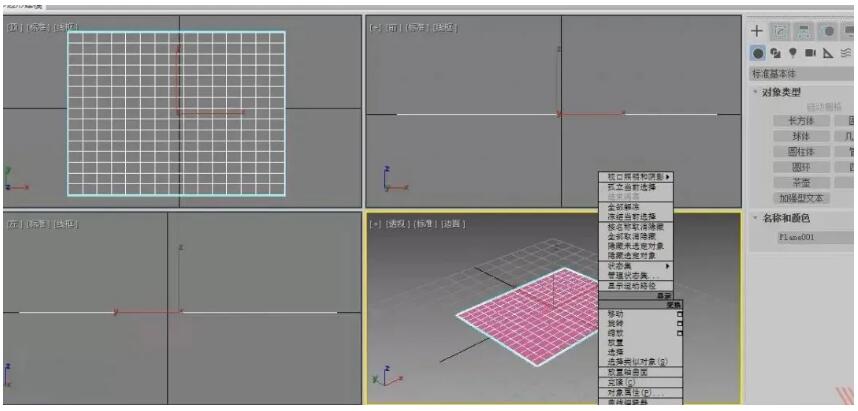
3.进入到边级别,我们选择任意的一条边既可以,然后单击多边形建模,找到生成拓扑按钮,并单击。

4.在弹出的对话框中,选择一个蜂窝的团,然后平面上就会出现蜂窝的图案。
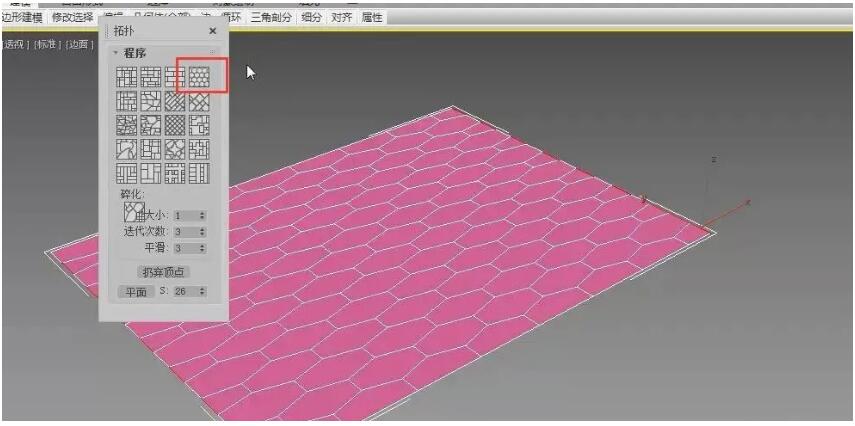
5.发现图案不是很对称,这说明我们之前的步骤有一些不对,我们需要返回到之前的步骤进行调整。将分段数重新进行设置,将宽度分段增大到20。平面中的网格更加接近于方形。
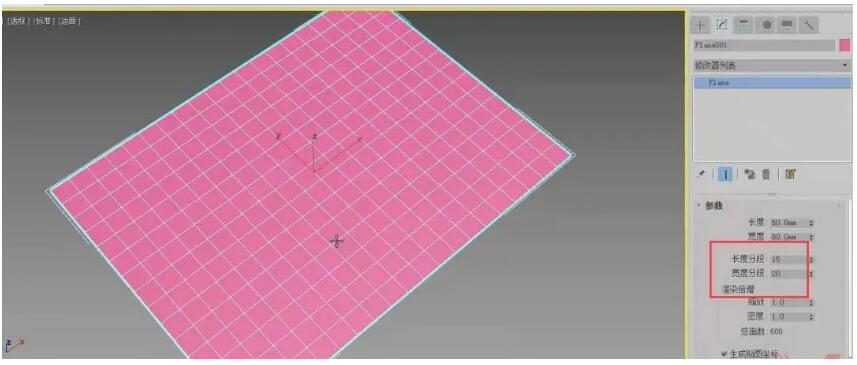
6.然后选择平面,单击右键,将它转换为可编辑多边形。我们还可以直接单击多边形建模,单击转换为多边形就可以了。
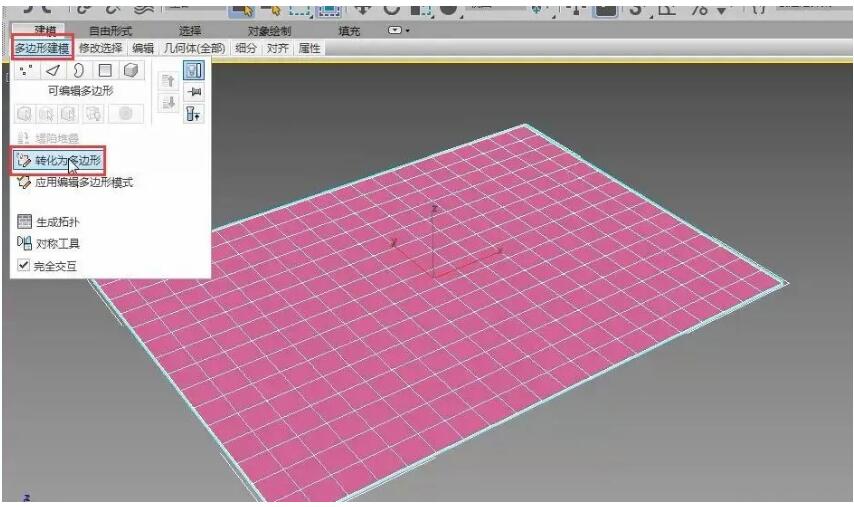
7.然后进行之前同样的步骤,选择蜂窝状的拓扑。
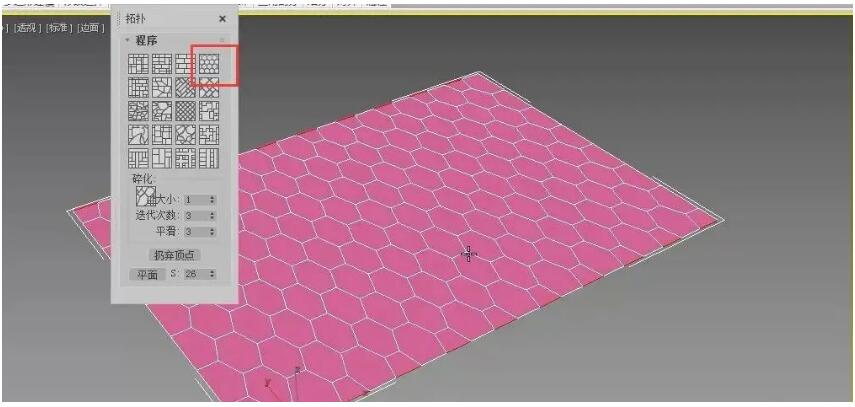
8.然后我们再单击蒙皮按钮。
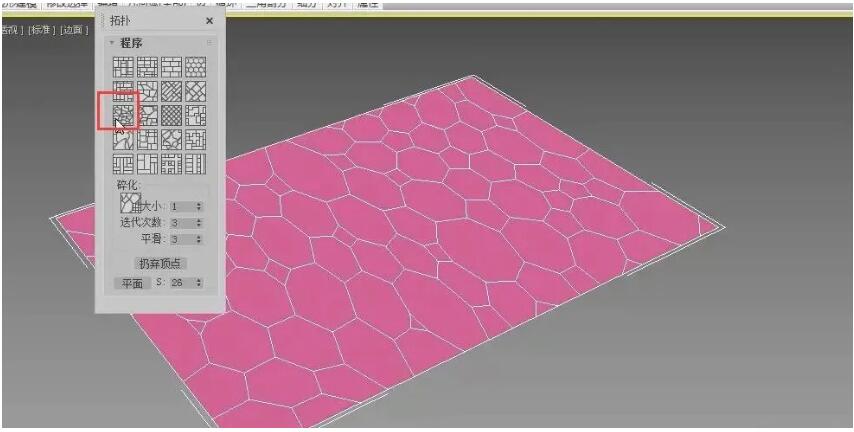
9.进入到多边形级别,并单击插入后面的设置按钮,设置插入的数量为0.5mm。这样是为了让模型有一个框。
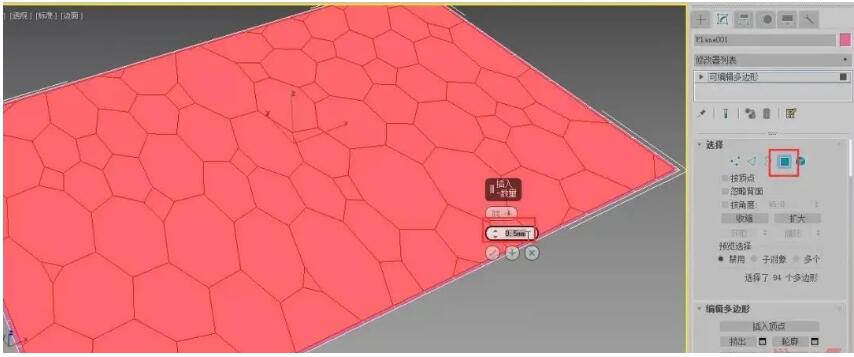
10.再次单击插入后面的设置按钮,设置插入的方式为按多边形的方式,这样每一个多边形都有一个框。
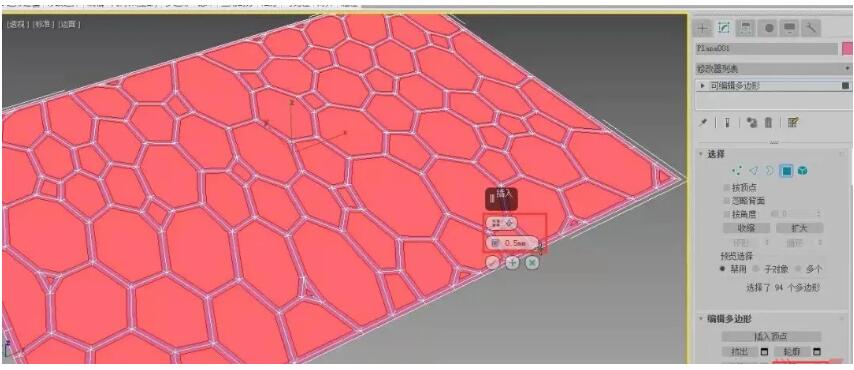
11.然后按Delete键进行删除,得到下图的模型。
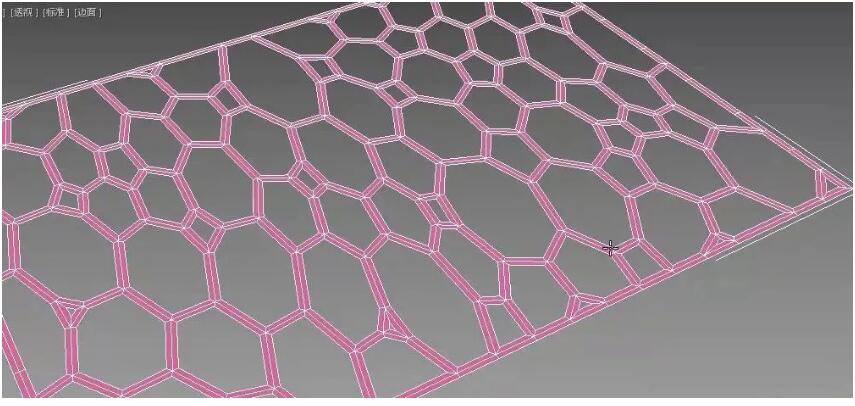
12.现在的平面是没有厚度的,需要为它添加一个壳修改器。
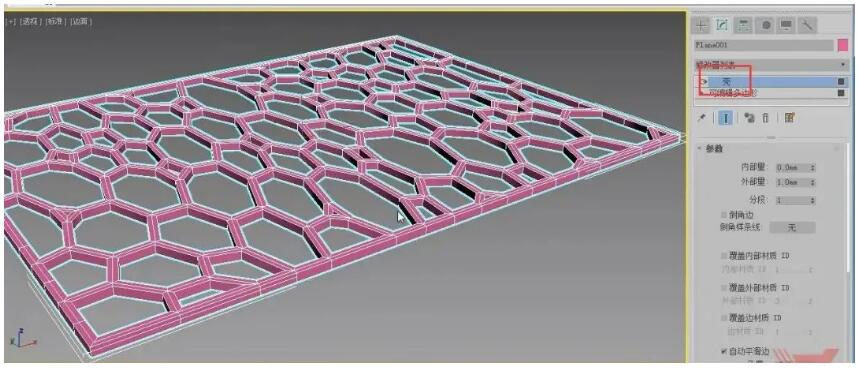
(本文内容、图片均来源于网络,版权归原作者所有。若有侵权请联系小编及时纠正。)